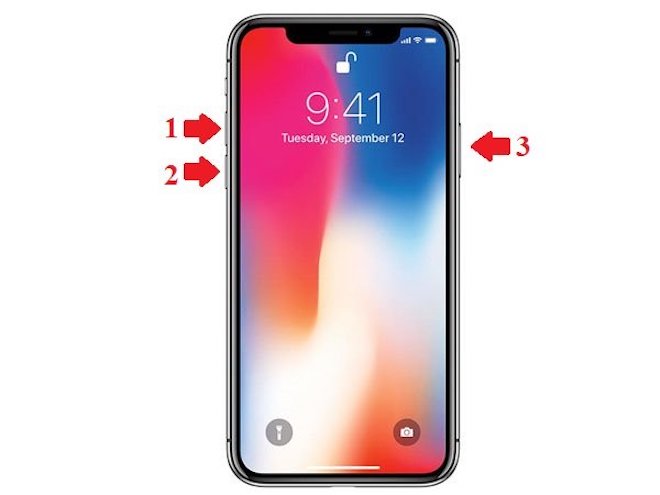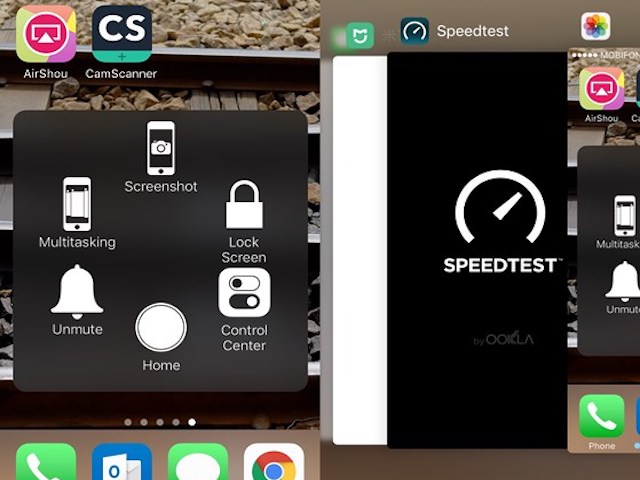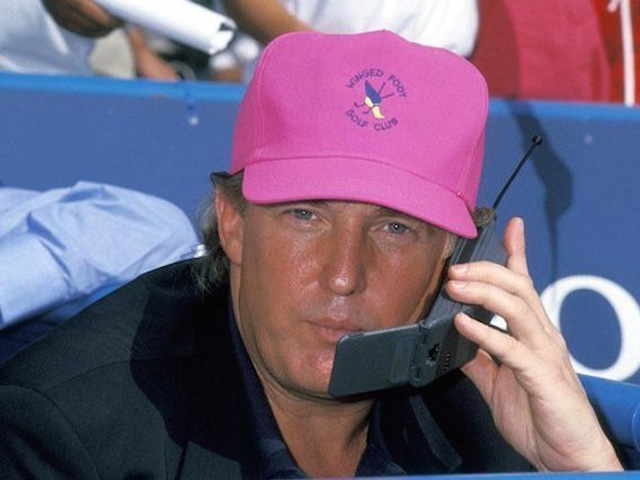Hướng dẫn khởi động lại iPhone khi máy treo cứng
Những đời máy iPhone mới ra như iPhone X, iPhone 8 thường thay đổi trong cách thức cưỡng ép khởi động lại, không còn giống những đời máy cũ hơn như iPhone 6, iPhone 5...
Trong quá trình sử dụng, iPhone đôi lúc gặp trường hợp máy bị treo cứng và người dùng phải khởi động lại máy theo kiểu "cưỡng ép", nhất là khi những phiên bản iOS mới như iOS 11.3 mới đây gặp không ít lỗi.
Trong khi đó những đời máy iPhone mới ra cũng thường thay đổi trong cách thức khởi động lại và cưỡng ép khởi động lại. Vì thế dưới đây ICTnews sẽ tổng hợp lại cách thức cưỡng ép khởi động lại các đời máy iPhone, từ mới nhất như iPhone X cho đến những đời máy cũ hơn như iPhone 6, iPhone 5...
Tất nhiên nếu máy đang hoạt động bình thường thì để khởi động lại chúng ta chỉ cần bấm giữ nút nguồn và vuốt màn hình sang phải theo chỉ dẫn để tắt đi rồi bật lại, hoặc như với iPhone X thì để tắt đi chúng ta bấm giữ đồng thời nút nguồn và nút âm lượng bất kỳ.
Hướng dẫn khởi động lại iPhone X, iPhone 8 và iPhone 8 Plus
Để khởi động lại iPhone X, iPhone 8 và iPhone 8 Plus khi máy treo, "đơ cứng", chúng ta lần lượt bấm và nhả nhanh nút tăng âm lượng, rồi bấm và nhả nhanh nút giảm âm lượng, và cuối cùng bấm giữ nút nguồn (hay còn gọi là nút bên) cho đến khi màn hình hiện ra biểu tượng quả táo.
Để khởi động lại iPhone X, iPhone 8 và iPhone 8 Plus khi máy treo, "đơ cứng", chúng ta lần lượt bấm và nhả nhanh nút tăng âm lượng (nút 1), rồi bấm và nhả nhanh nút giảm âm lượng (nút 2), và cuối cùng bấm giữ nút nguồn (nút 3) cho đến khi màn hình hiện ra biểu tượng quả táo.
Hướng dẫn khởi động lại iPhone 7 và iPhone 7 Plus
Để khởi động lại iPhone 7 và iPhone 7 Plus khi máy treo, chúng ta bấm giữ đồng thời nút nguồn (hay còn gọi là nút bên) và nút giảm âm lượng cho đến khi màn hình hiện ra biểu tượng quả táo.
Hướng dẫn khởi động lại iPhone 6S, iPhone 6S Plus và các đời máy cũ hơn
Nhưng trước đây với các đời máy iPhone 6S, iPhone 6S Plus và các đời máy cũ hơn, để khởi động lại khi bị treo cứng, chúng ta bấm giữ đồng thời nút nguồn và nút Home cho đến khi màn hình hiện ra biểu tượng quả táo.
Sau một thời gian dài sử dụng, iPhone, iPad sẽ bắt đầu hoạt động chậm chạp và mất nhiều thời gian hơn trong việc mở...